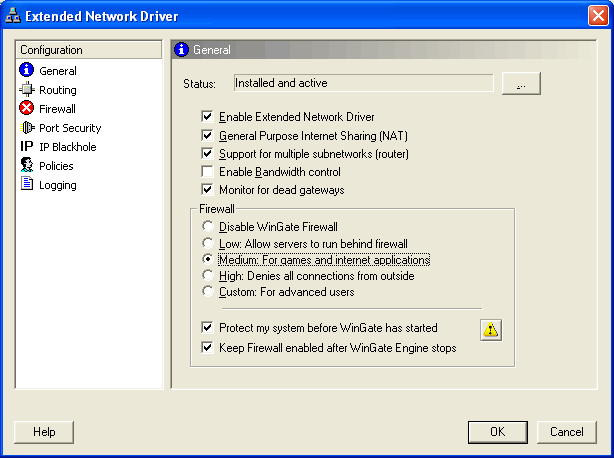Service réseau avancé (Extended Networking Services) - Général
Cette fenêtre permet de configurer les options du service ENS.
Statut :
Indique si le pilote est installé et actif. Cliquez sur "..." pour modifier le statut.
 Activer le pilote ENS (Enable Extended
Network Driver)
Activer le pilote ENS (Enable Extended
Network Driver)
Si cette case n'est pas cochée, les services NAT,VPN, etc. ne seront plus disponibles.
Options
 Service NAT (General Purpose Internet sharing)
Service NAT (General Purpose Internet sharing)
Cochez cette case pour que le service ENS puisse fournir le NAT.
 Support de sous-réseaux multiples (Support for Multiple Subnetworks)
Support de sous-réseaux multiples (Support for Multiple Subnetworks)
Permet à WinGate de fonctionner en tant que routeur et de transférer des données entre des sous-réseaux différents. Pour cela, WinGate doit avoir une interface sur chaque sous-réseau.
Si cette option est désactivée, l'icône Routage (Routing) ne s'affiche pas.
 Activer le contrôle de la bande passante (Enable Bandwidth Control)
Activer le contrôle de la bande passante (Enable Bandwidth Control)
Affiche l'icône Bande passante (Bandwidth control).
 Détecter les passerelles inactives (Monitor for Dead Gateways)
Détecter les passerelles inactives (Monitor for Dead Gateways)
Si le service découvre qu'une passerelle est inactive, elle ne peut pas être sélectionnée. De plus, l'interface ne peut être utilisée en tant qu'interface externe pour un service de WinGate car elle n'est pas en mesure d'exécuter les requêtes des clients.
Lorsque cette option n'est pas cochée, toutes les interfaces possédant une passerelle peuvent être sélectionnées, quel que soit leur état.
Cliquez ici pour en savoir plus sur les passerelles.
Pare-feu
- Désactiver le pare-feu (Disable the WinGate Firewall)
Désactive entièrement entièrement le pare-feu de WinGate : le serveur n'est plus protégé.
- Bas (Low) : Permet aux serveurs de fonctionner avec le pare-feu. Autorise : les serveurs Telnet, web, FTP, SMTP, NNTP et POP3 ainsi que les connexions TCP & UDP sur les ports 1024 à 4096 et sur les interfaces internes.
- Moyen (Medium) : Pour les jeux et applications Internet. Autorise : les connexions TCP & UDP sur les ports 1024 à 4096 et les connexions TCP & UDP sur les interfaces internes.
- Haut (High) : Refuse toutes les connexions extérieures. Autorise : les connexions TCP & UDP sur les interfaces internes.
- Personnalisé (Custom) : Pour les utilisateurs avancés.
Le mode personnalisé permet d'ajouter vos propres paramètres à l'un des autres modes. Pour cela, sélectionnez le mode souhaité (bas, moyen ou haut) puis sauvegardez les paramètres de GateKeeper. Sélectionnez ensuite Personnalisé et ajoutez des filtres dans la fenêtre Sécurité des ports (Port security).
(IMPORTANT : tous les paramètres personnalisés s'ajoutent à ceux du dernier mode choisi).
©2005 Qbik New Zealand Limited